Всем привет друзья! В этой статье я расскажу про то, как же пополнить ваш кошелёк Solflare, начинаем!
Вступление

Те, кто не знает, как сделать кошелёк Solflare, читайте эту статью
А те, кто уже создал кошелёк - продолжаем) Есть много способов пополнить данный данный кошелёк, но в данной статье поговорим про один из способов пополнения, это способ пополнения с биржи - Coinbase. Почему именно Coinbase? Да потому, что это очень популярная крипто биржа. В следующих статьях мы поговорим про другие способы пополнения данного кошелька.
1. Запускаем приложение кошелька
Откройте расширение кошелька Solflare(справа сверху)
После того, как вы откроете свой кошелек Solflare, введите свой пароль, чтобы разблокировать его.
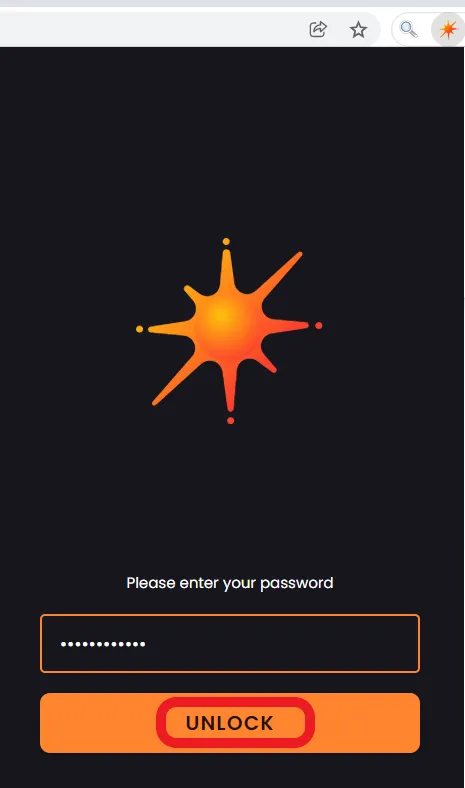
2. Скопируйте адрес вашего кошелька Solflare
После успешной разблокировки кошелька Solflare вы можете увидеть свою панель инструментов.
На приборной панели под балансом активов есть две опции: "ПОЛУЧИТЬ" и "ОТПРАВИТЬ"
Нажмите на "Получить"
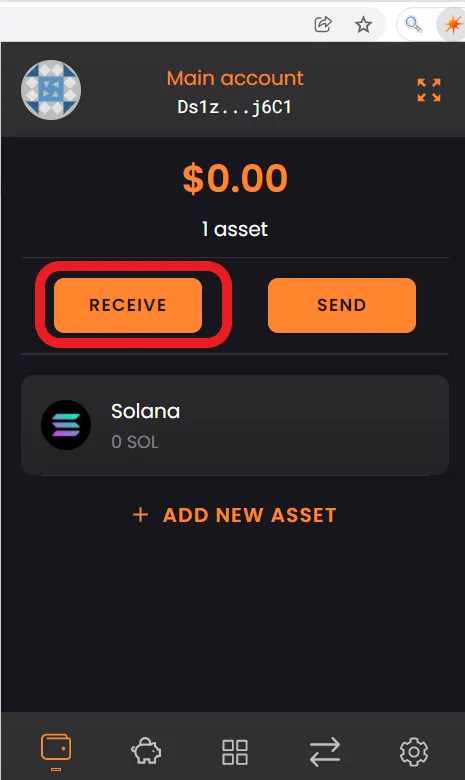
Теперь вы можете увидеть адрес своего кошелька вместе с QR-кодом.
Нажмите КОПИРОВАТЬ АДРЕС.
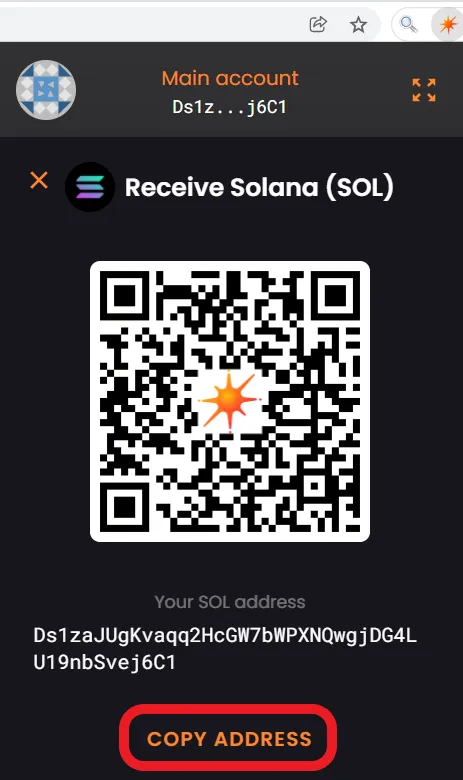
3. Заходим на Coinbase
После копирования адреса вашего кошелька Solflare вам необходимо перейти на Coinbase.
Введите свои учетные данные для входа(если их нет, то надо зарегистрироваться)
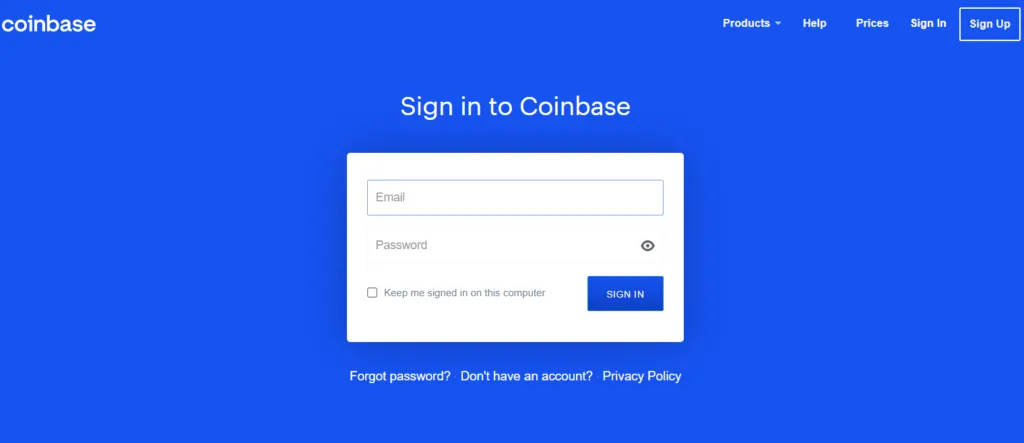
4. Нажмите отправить
После успешного входа вы можете увидеть панель инструментов Coinbase.
В правом верхнем углу панели инструментов вы можете увидеть Отправить/получить кнопка рядом со значком вашего профиля.
Нажмите здесь на кнопку(как показано на скриншоте снизу)
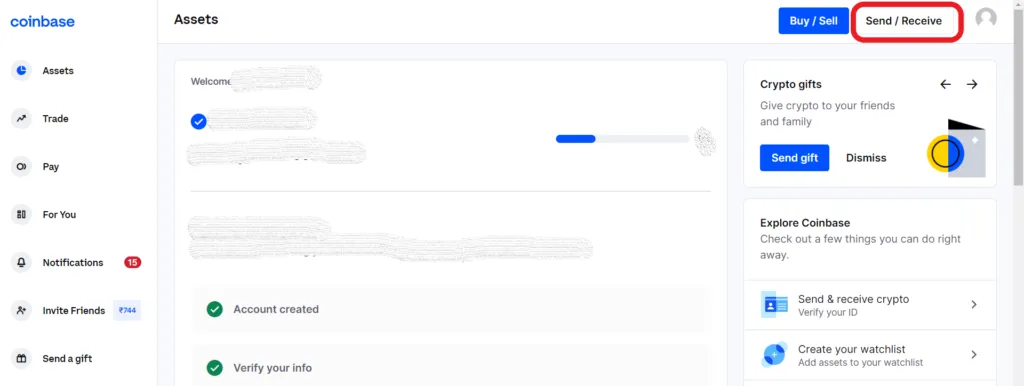
5. Перевод SOL с Coinbase на кошелёк Solflare
После нажатия кнопки "Отправить/получить" появится всплывающее окно.
В этом всплывающем окне, помимо раздела суммы, есть 3 поля, которые необходимо заполнить.
Во-первых, введите сумму, которую вы хотите отправить. Вы можете ввести его как в своей национальной валюте, так и в SOL.
Если вы хотите ввести сумму в SOL, вы можете использовать значок переключения.
В первое поле вам нужно вставить адрес кошелька Solflare, который вы скопировали на шаге 2
Второе поле является необязательным, поэтому его можно оставить пустым.
В третьем поле нужно выбрать тип криптовалюты, которую вы хотите отправить.
После ввода всех необходимых данных нажмите Продолжать.
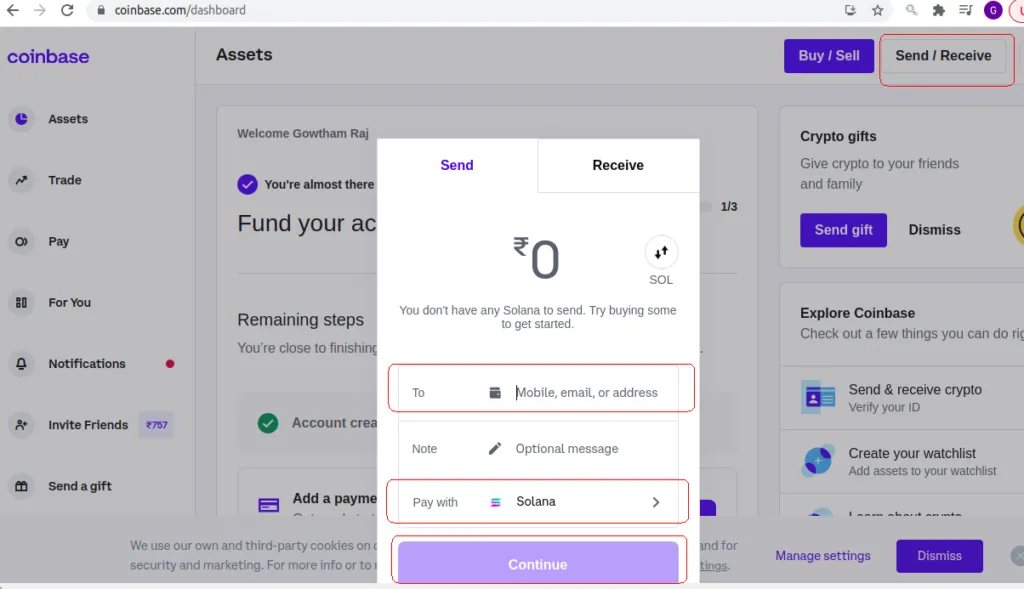
Затем вы увидите всплывающее окно с подтверждением, которое содержит детали транзакции вместе с платой за газ.
Просмотрите детали один раз и нажмите "Отправить сейчас"
После нажатия кнопки "Отправить сейчас" вам будет предложено ввести код подтверждения; введите его и нажмите Подтверждать.
6. Проверяем кошелёк Solflare
Транзакция обычно занимает несколько секунд или несколько минут.
Теперь вернитесь к своему кошельку Solflare.
Вот и все. Вы перевели SOL со своей учетной записи Coinbase на свой кошелек Solflare! Поздравляю)
Заключение
Вступление
Те, кто не знает, как сделать кошелёк Solflare, читайте эту статью
А те, кто уже создал кошелёк - продолжаем) Есть много способов пополнить данный данный кошелёк, но в данной статье поговорим про один из способов пополнения, это способ пополнения с биржи - Coinbase. Почему именно Coinbase? Да потому, что это очень популярная крипто биржа. В следующих статьях мы поговорим про другие способы пополнения данного кошелька.
1. Запускаем приложение кошелька
Откройте расширение кошелька Solflare(справа сверху)
После того, как вы откроете свой кошелек Solflare, введите свой пароль, чтобы разблокировать его.
2. Скопируйте адрес вашего кошелька Solflare
После успешной разблокировки кошелька Solflare вы можете увидеть свою панель инструментов.
На приборной панели под балансом активов есть две опции: "ПОЛУЧИТЬ" и "ОТПРАВИТЬ"
Нажмите на "Получить"
Теперь вы можете увидеть адрес своего кошелька вместе с QR-кодом.
Нажмите КОПИРОВАТЬ АДРЕС.
3. Заходим на Coinbase
После копирования адреса вашего кошелька Solflare вам необходимо перейти на Coinbase.
Введите свои учетные данные для входа(если их нет, то надо зарегистрироваться)
4. Нажмите отправить
После успешного входа вы можете увидеть панель инструментов Coinbase.
В правом верхнем углу панели инструментов вы можете увидеть Отправить/получить кнопка рядом со значком вашего профиля.
Нажмите здесь на кнопку(как показано на скриншоте снизу)
5. Перевод SOL с Coinbase на кошелёк Solflare
После нажатия кнопки "Отправить/получить" появится всплывающее окно.
В этом всплывающем окне, помимо раздела суммы, есть 3 поля, которые необходимо заполнить.
Во-первых, введите сумму, которую вы хотите отправить. Вы можете ввести его как в своей национальной валюте, так и в SOL.
Если вы хотите ввести сумму в SOL, вы можете использовать значок переключения.
В первое поле вам нужно вставить адрес кошелька Solflare, который вы скопировали на шаге 2
Второе поле является необязательным, поэтому его можно оставить пустым.
В третьем поле нужно выбрать тип криптовалюты, которую вы хотите отправить.
После ввода всех необходимых данных нажмите Продолжать.
Затем вы увидите всплывающее окно с подтверждением, которое содержит детали транзакции вместе с платой за газ.
Просмотрите детали один раз и нажмите "Отправить сейчас"
После нажатия кнопки "Отправить сейчас" вам будет предложено ввести код подтверждения; введите его и нажмите Подтверждать.
6. Проверяем кошелёк Solflare
Транзакция обычно занимает несколько секунд или несколько минут.
Теперь вернитесь к своему кошельку Solflare.
Вот и все. Вы перевели SOL со своей учетной записи Coinbase на свой кошелек Solflare! Поздравляю)
Заключение
Спасибо за прочтение статьи! Надеюсь когда нибудь вам пригодится данная информация) До встречи на форуме!